
Ako zobraziť obrázok z obrazovky telefónu, tablet na počítač monitor, laptop: program na duplikáciu obrazovky smartfónov v počítači. Obrazovka Smartphone na počítači
V tomto článku sa dozviete, ako zobraziť obrázok z telefónu alebo tabletu v počítači.
Navigácia
Mnoho používateľov vždy hľadá aplikácie, ktoré môžu zobrazovať obrazovku telefónu na počítači. Projekcia vašej mobilnej obrazovky priamo vo vašom počítači skutočne poskytuje veľa výhod, napríklad najlepšie prezeranie, aby ste mohli jasne vidieť podrobnosti, príležitosť pozerať video na veľkej obrazovke bez prenosu, je vhodné hovoriť s priateľmi s videom tokmi atď. .
Podľa vás bude určite ďalšia otázka „Ako zobraziť telefón v počítači?“ Ak áno, prečítajte si tento článok a dozviete sa viac o dizajne mobilnej obrazovky.
Aké metódy zobrazenia obrazovky telefónu a tabletu na počítači existujú?
Metóda 1. Používanie telefónu Apowersoft Phone Manager
Pre tých, ktorí chcú použiť profesionálny nástroj na zobrazenie obrazovky telefónu v počítači, môžete vyskúšať tento správca telefónu Apowersoft. Môže prenášať údaje medzi telefónom a počítačom, zálohovať mobilné súbory. Má možnosť obnoviť obsah z predchádzajúcich záloh, nasnímať obrázky obrazovky, ovládať multimediálny obsah a oveľa viac.
Poznámka. Tento softvér môže okrem zobrazovania telefónov s Androidom zobrazovať aj iPhone na počítači pomocou zabudovanej funkcie zapisovača iOS. S tým môžete so zvukom zobrazovať a nahrávať obrazovku iPhone alebo iPad na počítači. Okrem toho sú snímky obrazovky tiež veľmi pohodlné a ľahké.
Ako zobraziť obrazovku telefónu na notebooku pomocou tohto softvéru:
- Nainštalujte správcu telefónu Na vašom počítači.
- Spustite softvér. Potom pripojte telefón s Androidom alebo iOS k počítaču cez USB alebo WiFi. Môžete tiež použiť zariadenie Android na skenovanie QR kód pre úspešné pripojenie.
- Ak sa pripojíte cez Scanning WiFi alebo QR, nezabudnite do svojho zariadenia najskôr nainštalovať verziu Android verzie telefónu. Nižšie môžete naskenovať kód QR nižšie a nainštalovať súbor APK Telefón Správca.

- Veľký displej mobilného telefónu zobrazený na ľavom paneli zobrazuje obrazovku telefónu v reálnom čase.
- Ak chcete dosiahnuť viac alebo menej, kliknite na ikonu „Zobraziť na celej obrazovke“umiestnené pod zariadením.
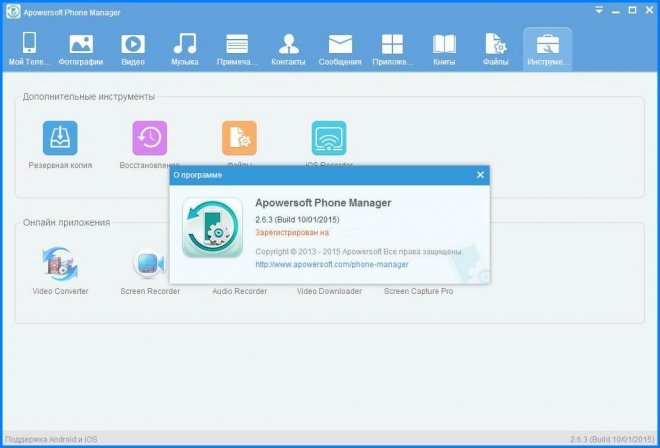
Správca telefónu je jednoduchý a praktický spôsob zobrazenia mobilnej obrazovky na počítači. Okrem zrkadlového zobrazenia obrazovky v reálnom čase môžete vykonávať aj ďalšie funkcie, ako napríklad prenos súborov alebo odosielanie textových správ stlačením priradených ikon umiestnených na hornej časti rozhrania.
Metóda 2. Použitie ApowerMirror
ApowerMIRROR presahuje zobrazenie obrazovky vášho telefónu na počítači a poskytuje výkonnú funkciu ovládacieho prvku Android s počítačom pomocou klávesnice a myši. Podľa niekoľkých jednoduchých krokov môžu používatelia hrať mobilné hry, ktoré odrážajú na veľkej obrazovke pomocou myši. Okrem toho to bude ideálna voľba, ako si vychutnať filmy s rodinou na počítači, a nie malá obrazovka telefónu. Počas procesu môžete fotografovať a zaznamenať obrazovku.
Nižšie sú uvedené informácie o tom, ako používať tento nástroj. A prvý krok je stiahnuť ▼ A inštalácia tohto programu do počítača a jeho spustenie.
Pre zariadenia iOS
Svoj iPhone a počítač môžete pripojiť cez rovnakú sieť, zatiaľ čo vaše zariadenie podporuje AirPlay. Spustite obrazovku a otvorte airplay v telefóne. Potom vyberte názov zariadenia vrátane „Apowersoft“. Čoskoro zistíte, že na počítači sa zobrazí obrazovka telefónu.
Pre zariadenia Android
Zapnite USB a pripojte kábel na pripojenie dvoch zariadení. Potom dostanete okno so žiadosťou o vaše povolenie na inštaláciu aplikácie do telefónu. Zvoliť si "Prijať". Ak to zlyhá, musíte ho načítať manuálne.
Stiahnite si žiadosť pre Android.
Aktivujte aplikáciu v telefóne a okno vyskočí. Zvoliť si "Neukazuj znovu" a stlačte "Začni teraz". Čoskoro zistíte, že obrazovka telefónu je zatvorená na pracovnej ploche.
Poznámka. Ak je režim zahrnutý „Manažment s PC“, Zariadenia môžete pripojiť prostredníctvom WiFi a ovládať telefón pomocou PC. Zvoliť si „WiFi pripojenie“ a stlačte „Zrkadlo“ Na telefóne a potom vyberte názov zariadenia pomocou „Apowersoft“ vo vnútri.
Metóda 3: Nákup projektora obrazovky pre telefón
Ak nechcete inštalovať programy do svojho počítača alebo telefónu s Androidom, môžete si kúpiť projektor s obrazovkou telefónu. Toto je skutočne naklonené skutočným tvrdým používateľom alebo profesionálom, ktorí hľadajú pokročilejší spôsob, ako spoločne používať mobilnú obrazovku. Tieto telefónne projektory sú gadgety s vysokým textom vytvorené špeciálne pre forenzných odborníkov, ako aj pre vládne inštitúcie.

Pracovníci obrazovky telefónu sa ľahko používajú a môžu zobrazovať obrazovku telefónu na počítači s úžasnou jasnosťou s vysokým rozlíšením. Hlavnou nevýhodou je, že telefónne projektory nie sú lacné. Ceny sa môžu líšiť od niekoľkých sto tisíc dolárov v závislosti od kvality zariadenia.
Metóda 4. Pomocou aplikácie Software Application Application
Ďalším softvérom, ktorý môžete skúsiť zobraziť obrazovku iPhone 6s na monitore počítača, je Reflexia. Okamžite vás však varujeme, že ho možno použiť iba na Mac. Reflexný softvér funguje rovnako ako prvý uvedený program a je rovnako ľahko použiteľný.
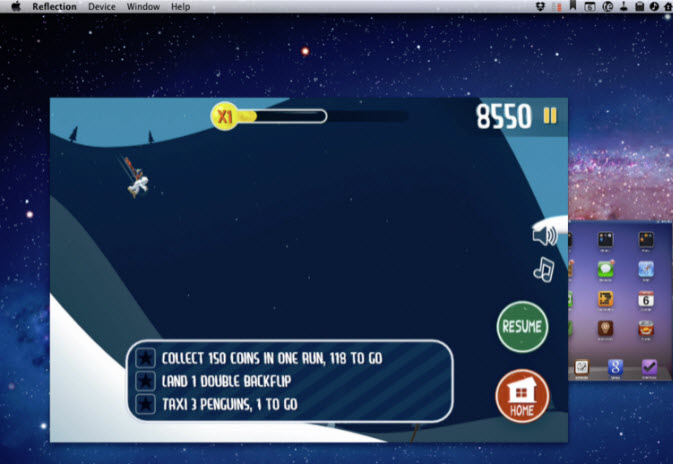
- Stiahnite si a nainštalujte aplikáciu do svojho počítača. Pred spustením programu sa uistite, že váš iPhone a PC sú pripojené k jednej sieti. Okrem toho sa uistite „Orientácia na portrét“ Na vašom iPhone je odomknutý.
- stlač tlačidlo "Šou" a vyberte názov počítača a potom zapnite možnosť "Zrkadlenie."
- Teraz musíte správne zobraziť obrazovku iPhone v počítači.
Týmto programom môžete bezpochyby ľahko a jednoducho aktivovať funkciu zobrazenia obrazovky vášho iPhone v počítači.
Nestojí to za ničTo, že najnovšie iOS 9 sú obmedzené aplikáciami na zobrazenie obrazovky iPhone na iných zariadeniach, čo znamená, že všetky aplikácie na iPhone nefungujú. S radosťou to môžete robiť rýchlo a bez stresu pomocou aplikácie AirPlay.
